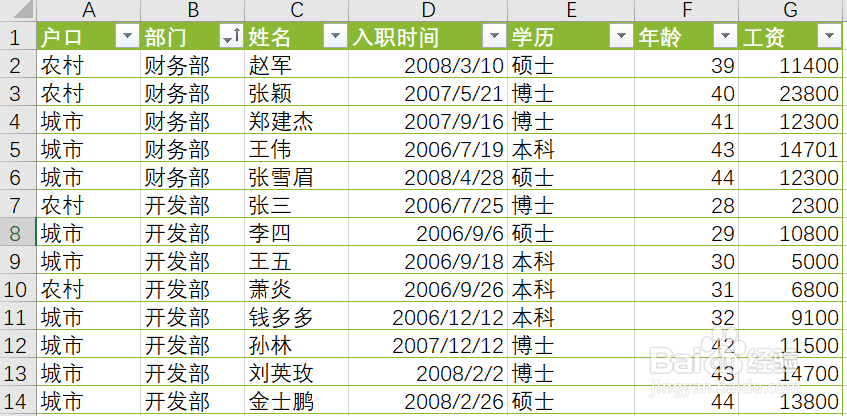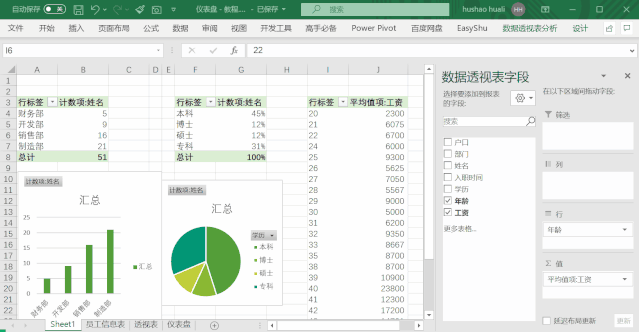1、数据如下:
2、统计部门人数鼠标单击数据源任一区域→插入→数据透视表→确定,把部门拖到行,姓名拖到值,完成部门人数统计
3、点击透视表任一区域→数据透视表分析→工具→数据透视图→选择“簇状柱形图”→确定
4、统计学历全选部门人数透视表,按住Ctrl键,把鼠标移到透视表边框锟侯希哇处,当箭头边出现+号时,按下鼠标右键,复制到合适区域,再把部门拖走,最后把学历拖到行,完成学历统计
5、点击“计数项:姓名”陴查哉厥右边的倒三角→值字段设置→值显示方式→总计的百分比→确定,选中数值→开始→数字→减少小数位数,不保留小数点
6、点击透视表任一区域→数据透视表分析→工具→数据透视图→选择“饼图”→确定
7、统计年龄与薪资关系复制一份数据透视表,清空,然后把年龄拖到行,工资拖到值,再把计算类型设置为平均值
8、插入面积图
9、插入图表背景选中背景图,Ctrl+C复制图片,点击图表面积部分,Ctrl+V粘贴,完成
10、统计各部门平均薪资复制透视表,清空,把部门拖到行,把工资拖到值,然后设置为平均值,不保留小数点
11、插入条形图
12、重要指标统计复制透视表,清空行,把姓名拖到值,把年龄拖到值并设置取平均值和不保留小数
13、插入切片器点击数据透视表分析→插入切片器→户口→确定→鼠标右键→报表连接→勾选需要连接的数据透视表→确定,各报表数据完成联动
14、至此,我们已把仪表盘所需的数据和图表制作完成,接下来只需把它们排列组合在一起,我组合的结果如下,可参考